Comment se connecter à WooCommerce
Il existe deux façons de visualiser les données WooCommerce dans Octoboard :
- Tableaux de bord et rapports principaux d'Octoboard (produits principaux d'Octoboard pour les agences et les entreprises)
- Analyse avancée des produits, des clients, segmentation des données dans la suite e-commerce Octoboard
Les deux - les tableaux de bord des produits principaux et la suite e-commerce - peuvent utiliser l'interface programmable standard (API) de WooCommerce ainsi que le plugin Octoboard WooCommerce que vous pouvez installer séparément dans votre boutique.
Pour accéder aux données WooCommerce dans les tableaux de bord principaux d'Octoboard, rendez-vous dans le panneau de gauche et sélectionnez le tableau de bord WooCommerce comme indiqué dans l'image ci-dessous :
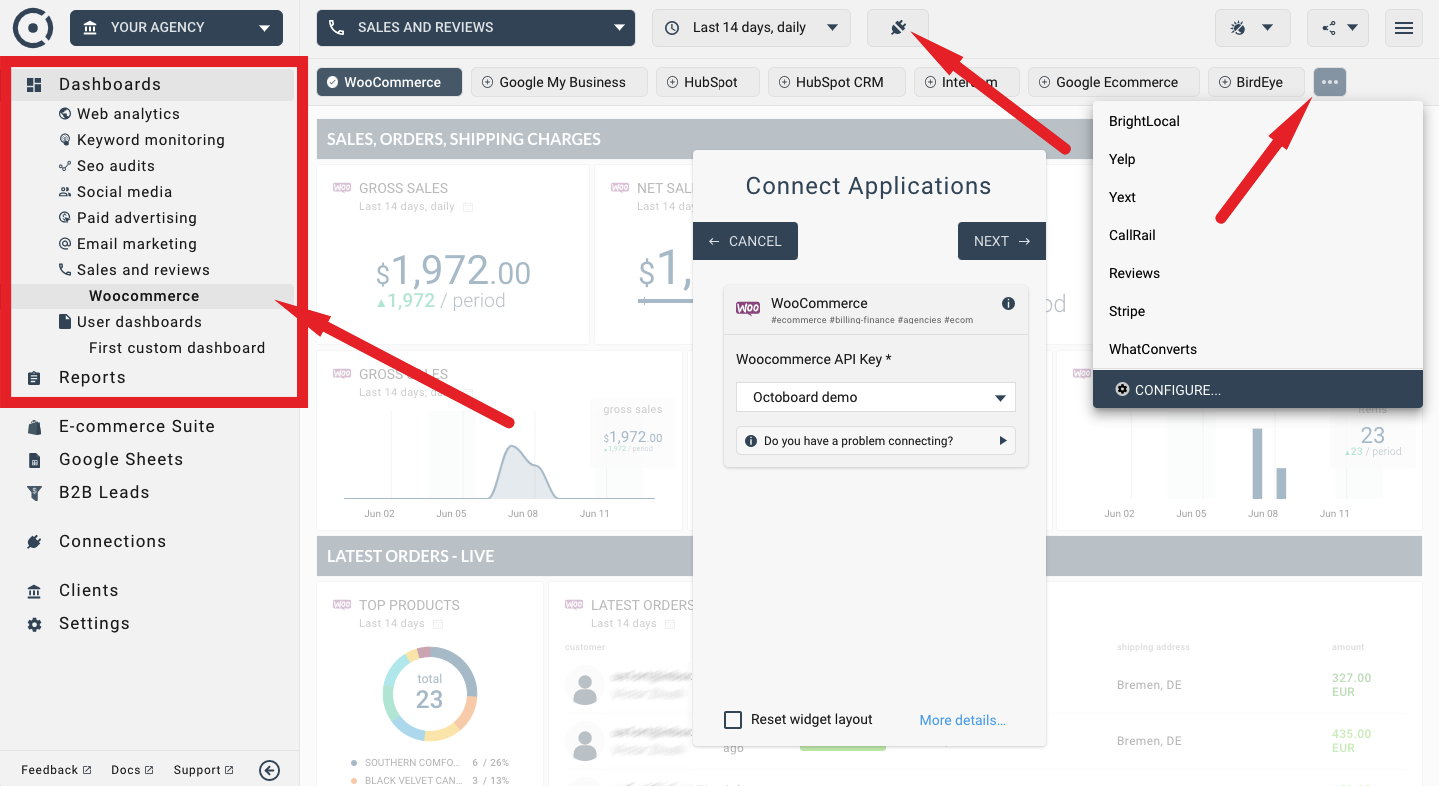
Vous pouvez consulter les données WooCommerce dans les rapports en accédant à l'élément Rapports dans le volet de gauche.
Les widgets de données dans les tableaux de bord et les rapports principaux afficheront les informations disponibles via l'interface programmable (API) standard de WooCommerce, ce qui nécessitera que vous saisissiez les clés WooCommerce lors de la création d'une connexion.
La connexion à l'API WooCommerce peut être utilisée par la Suite E-commerce pour analyser les transactions individuelles et créer des vues de données d'analyse avancées. La Suite E-commerce construira également un CRM client, créera des segments et prendra en charge vos campagnes de marketing par e-mail.
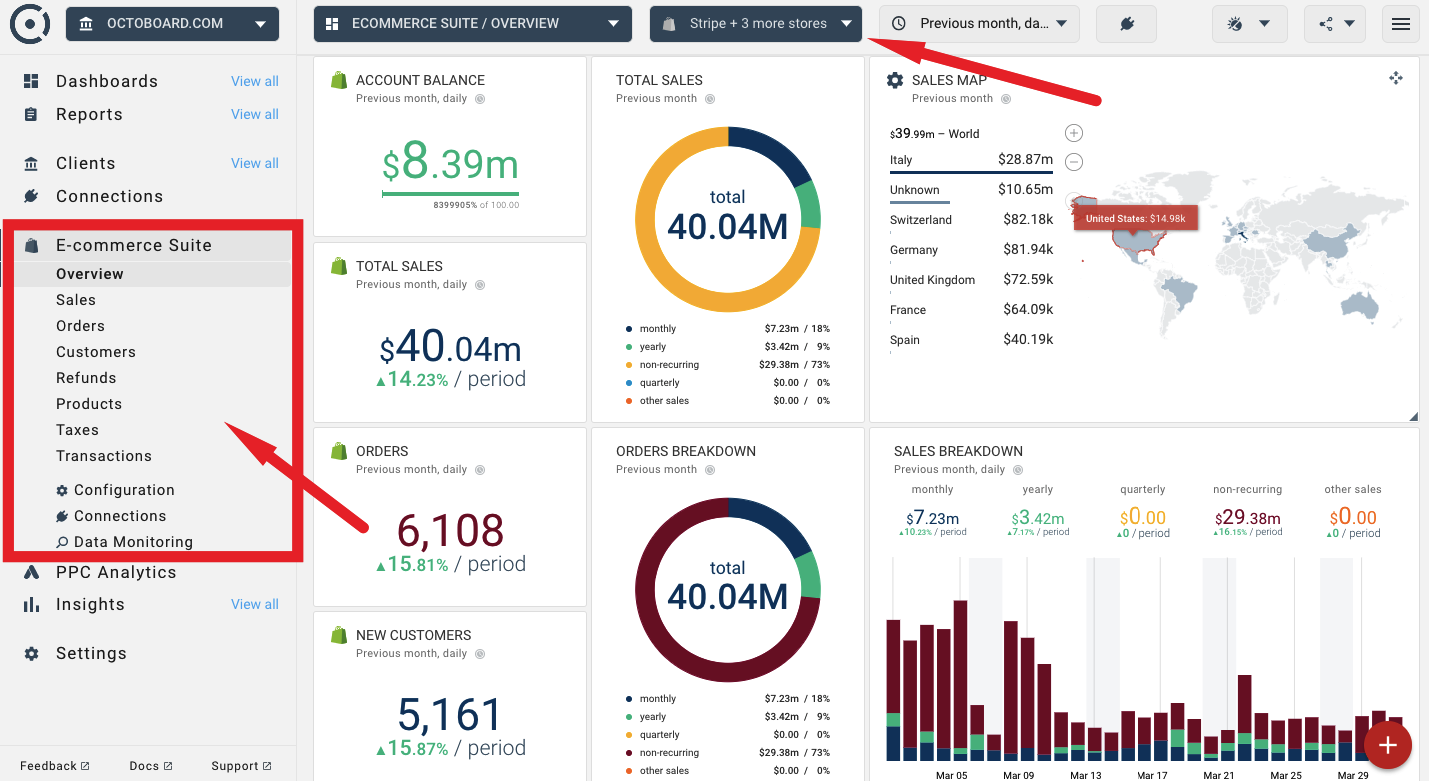
E-commerce Suite prend en charge les fonctionnalités d'analyse de produits multi-magasins, d'analyse de clients et de segmentation de clients pour Stripe et WooCommerce, ainsi que des options de marketing par e-mail pour les propriétaires de magasins. E-commerce Suite peut créer des rapports d'analyse de magasin en ligne et des données financières dans plus de 140 devises mondiales.
Tant E-commerce Suite que les tableaux de bord principaux d'Octoboard utilisent les méthodes suivantes pour se connecter aux données du magasin WooCommerce:
- Le plugin Octoboard WooCommerce offre un niveau supplémentaire de données en direct. Il prend en charge les événements du panier d'achat en temps réel et les vues de l'entonnoir de vente, tels que les visites de la boutique en ligne, les interactions avec les produits et d'autres métriques.
Lors de l'ajout d'un widget WooCommerce, d'un modèle ou lorsque un tableau de bord nouvellement ajouté vous demande de saisir les détails de votre boutique, vous devrez fournir les informations suivantes :
- Clé consommateur et clé secrète WooCommerce.
- URL de la boutique WooCommerce
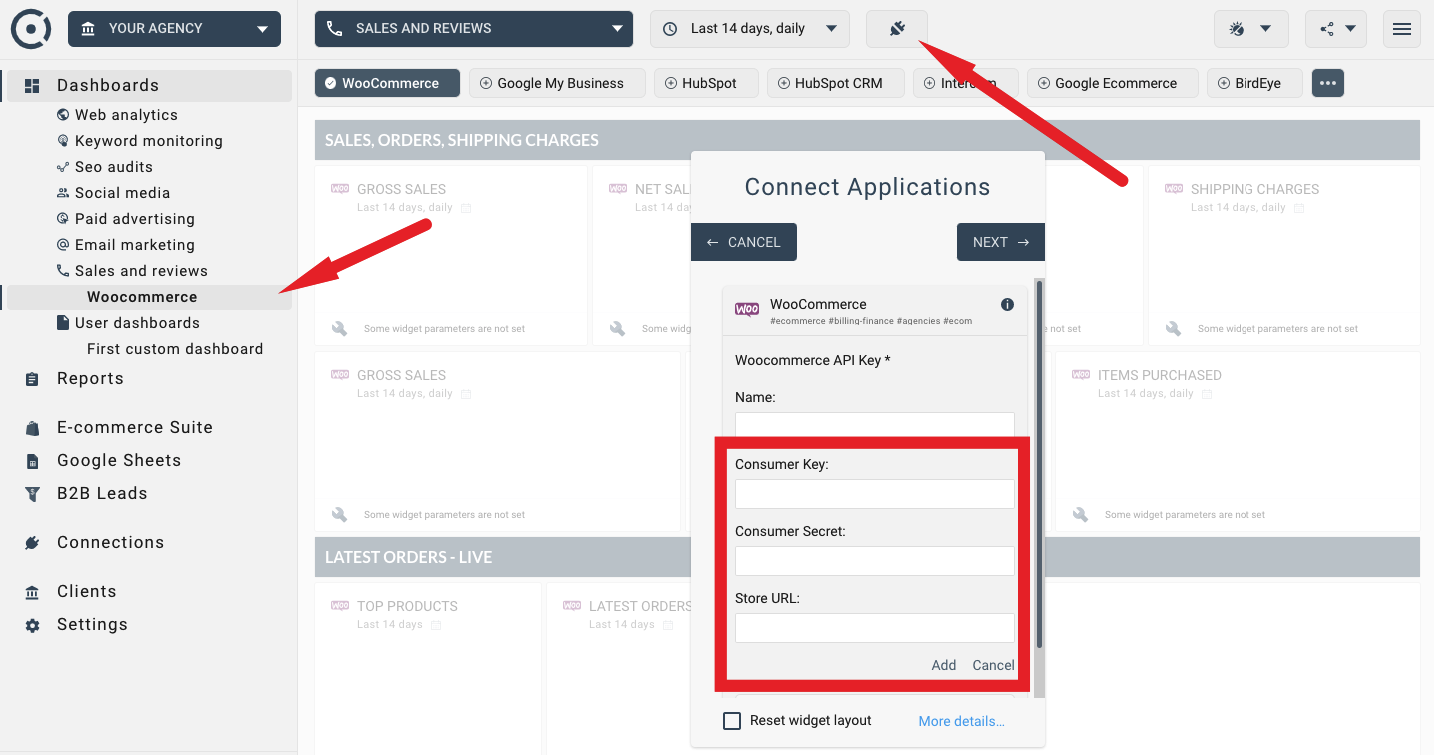
Lors de la saisie de l'URL de la boutique, assurez-vous de saisir le domaine complet en commençant par https:// ou http://
Ensuite, vous devez créer vos clés WooCommerce. Visitez votre console d'administration WooCommerce et générez les clés API (Consommateur et Secret). Consultez la page de génération de clés API WooCommerce pour plus de détails (WooCommerce > Paramètres > Avancé > REST API > Sélectionnez Ajouter une clé).
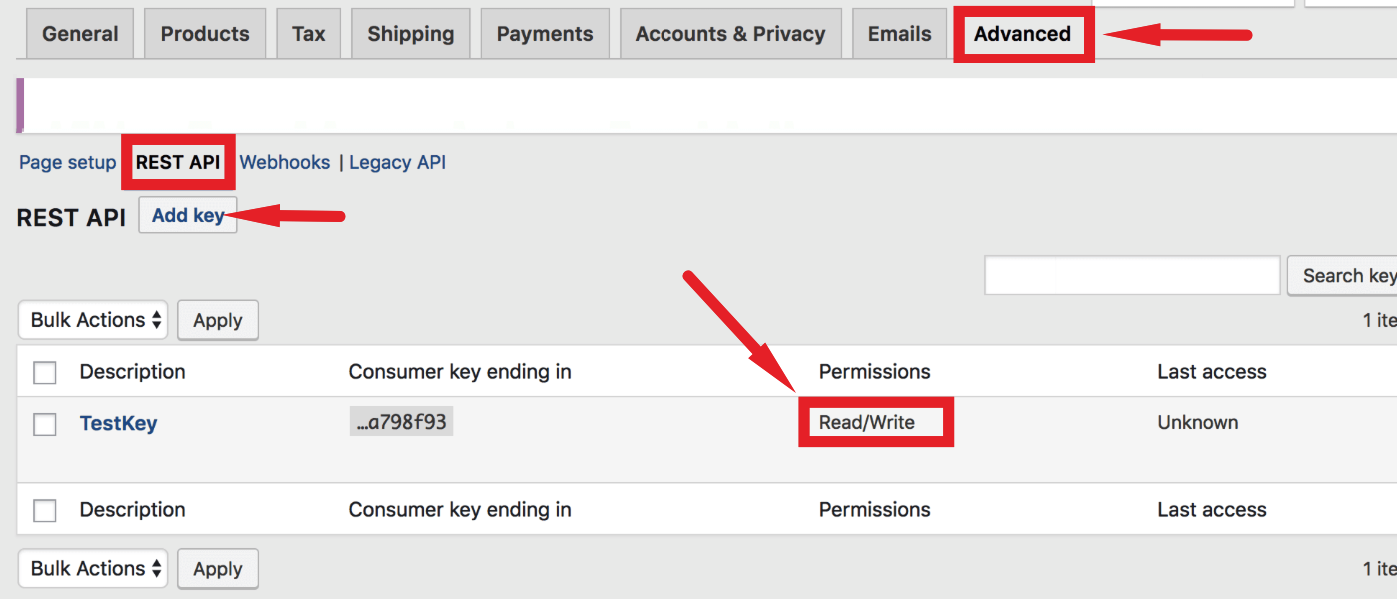
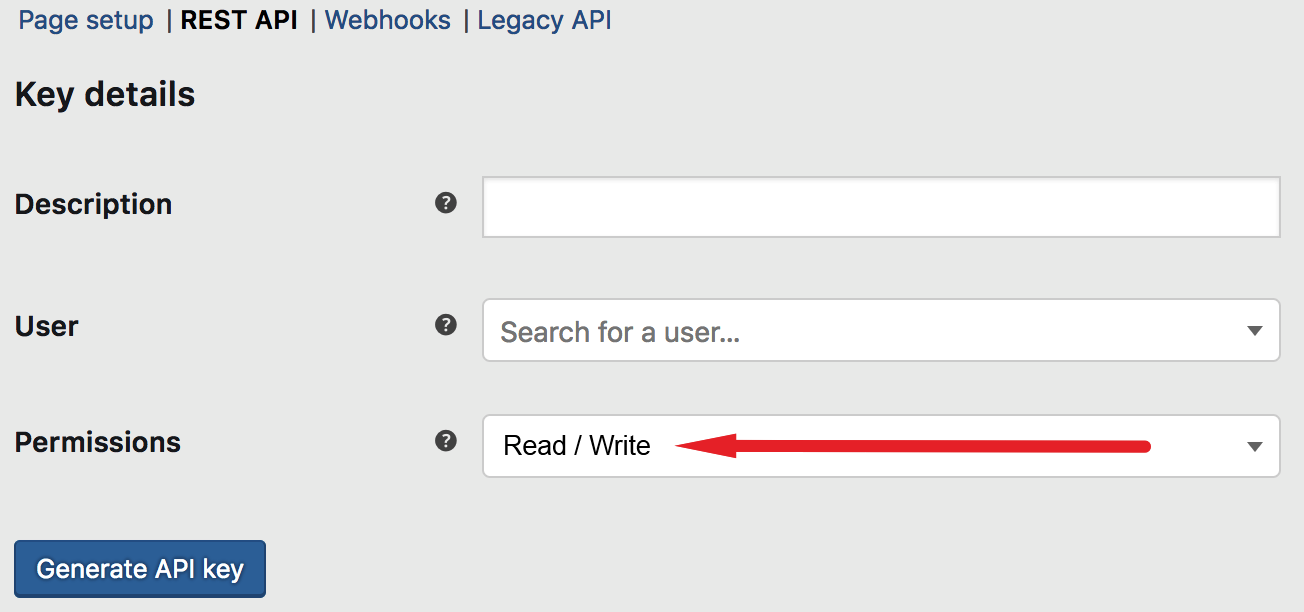
Pour pouvoir utiliser l'API WooCommerce, vous devez avoir :
- WooCommerce 3.5+.
- WordPress 4.4+.
- Jolis permaliens dans Paramètres > Permaliens afin que les points de terminaison personnalisés soient pris en charge. Les permaliens par défaut ne fonctionneront pas.
Pour vérifier les paramètres des permaliens, allez dans la configuration de votre WordPress (Paramètres > Permaliens) et choisissez une option autre que "Simple".
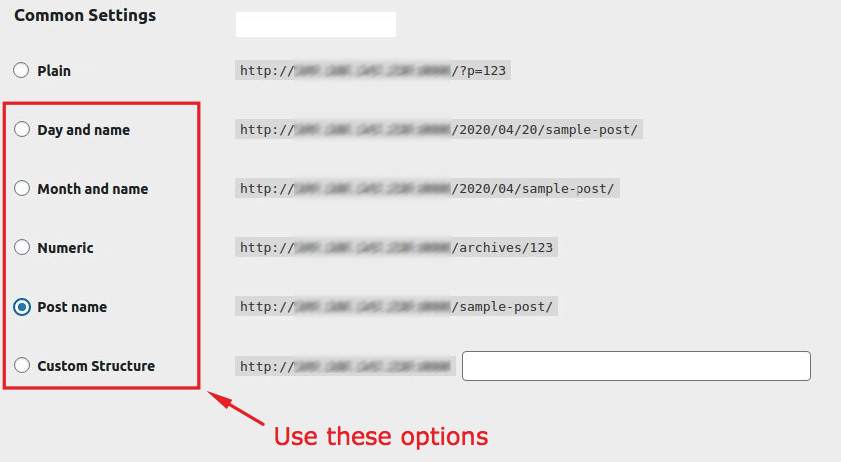
Les articles suivants de WooCommerce couvrent les exigences de l'API de données et les options de dépannage de WooCommerce.
Parfois, après avoir effectué les vérifications ci-dessus, nous ne pouvons toujours pas récupérer les données. Octoboard signalera une "erreur interne" ou "le site Web WooCommerce n'est pas configuré pour l'API externe (headers)". Cela se produit dans les cas où les magasins WooCommerce sont configurés pour supprimer les en-têtes d'authentification HTTP des demandes d'API de données. Il s'agit d'un problème connu dans la communauté WooCommerce. Il existe quelques options que vous pouvez essayer pour supprimer cette limitation. Consultez ce post qui montre les options disponibles.
Une fois que vous avez généré les clés et les avez ajoutées à la boîte de dialogue contextuelle WooCommerce dans les widgets Octoboard, les données commenceront à s'afficher.
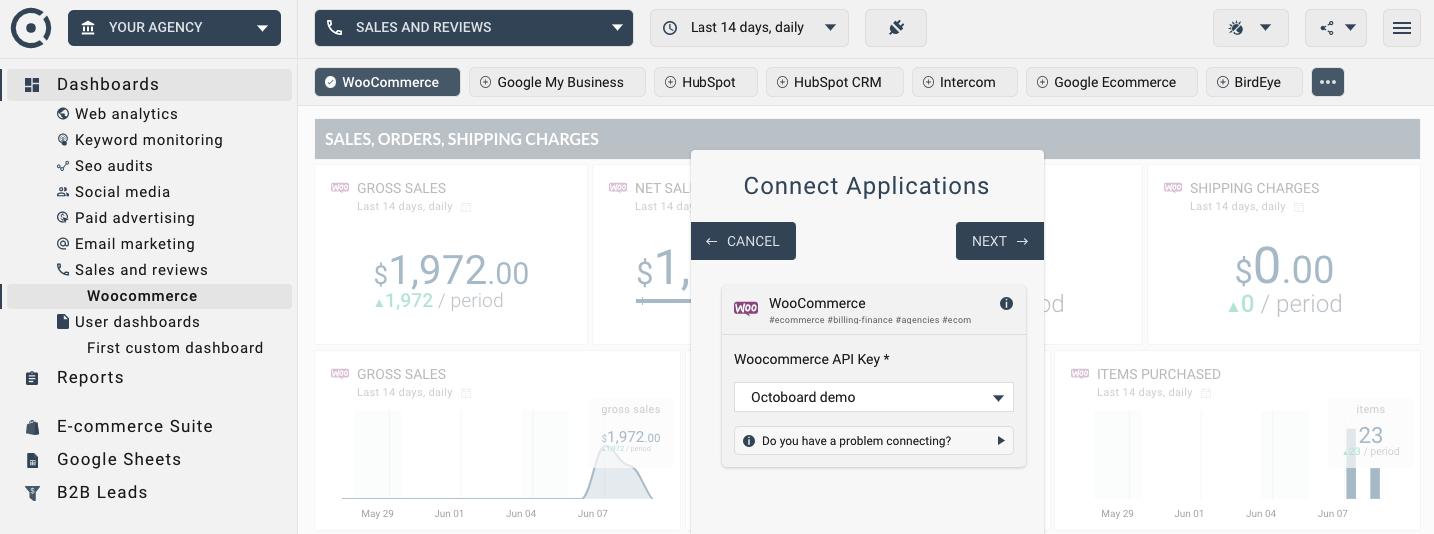
Vous pourrez voir la nouvelle connexion WooCommerce dans le panneau des Connexions à gauche :
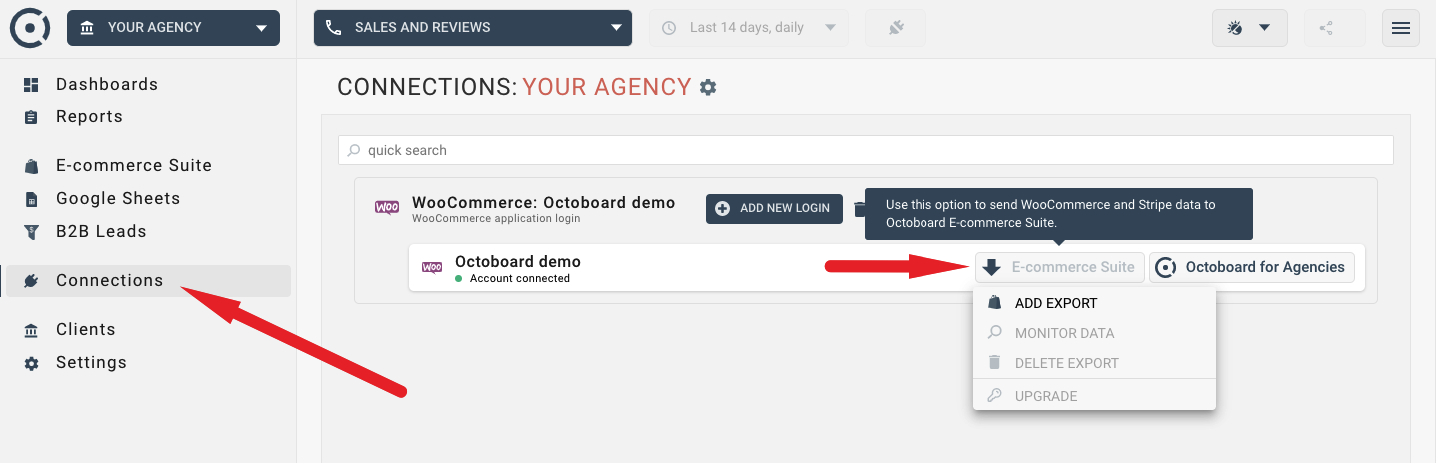
Après avoir ajouté vos nouvelles clés de magasin WooCommerce, les tableaux de bord et les rapports Octoboard peuvent commencer à afficher les données. Par défaut, la Suite E-commerce ne reçoit aucun événement du magasin. Vous devez ajouter explicitement la même connexion à la Suite E-commerce.
Pour envoyer les commandes de votre magasin WooCommerce vers l'E-commerce Suite, rendez-vous dans le panneau Connections à gauche et cliquez sur "ADD EXPORT" à côté de votre magasin WooCommerce.
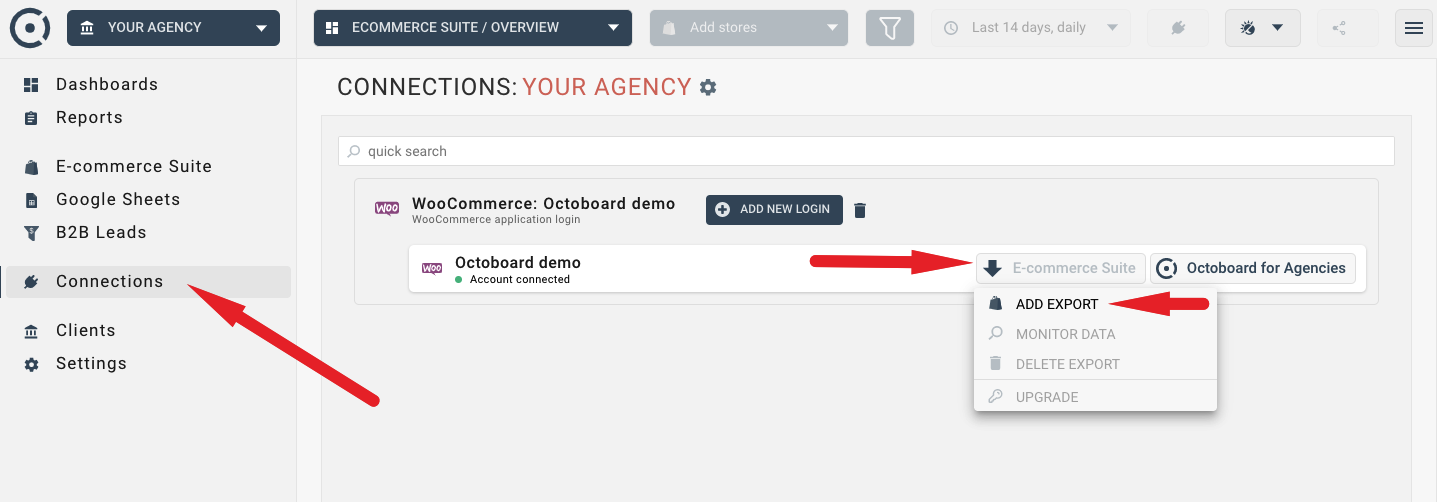
Donnez un nouveau nom à votre connexion et cliquez sur APPLY.
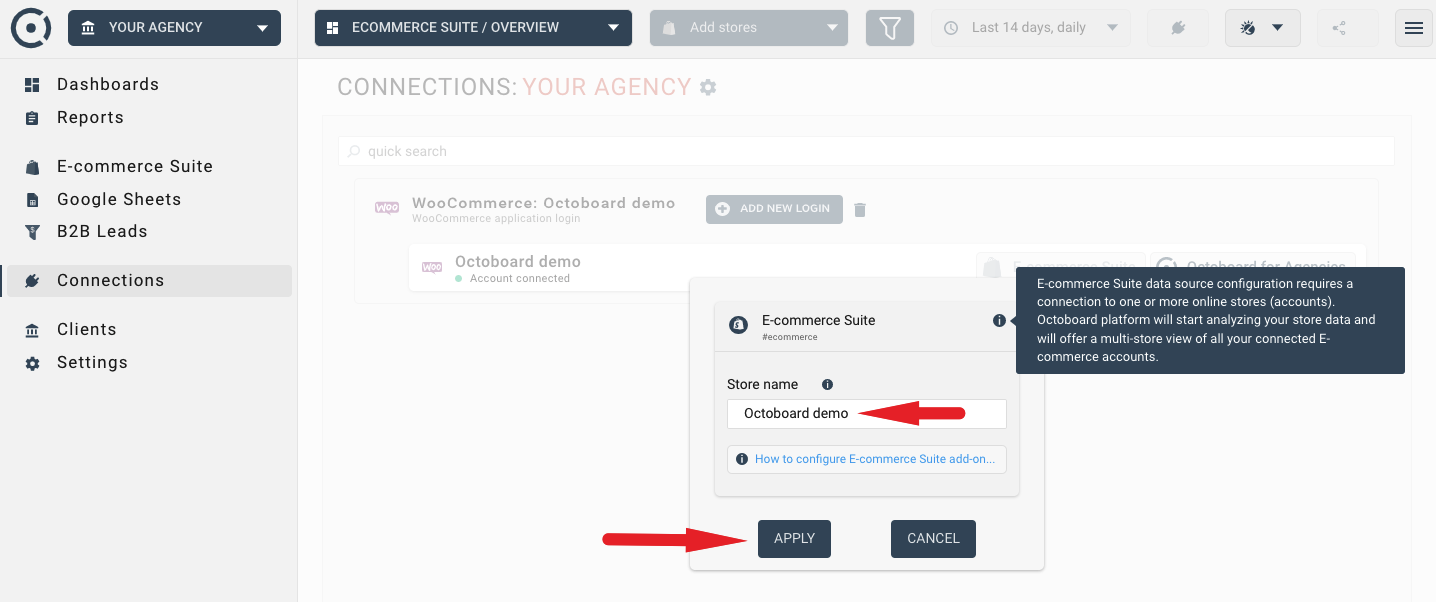
Cela ajoutera le magasin à l'E-commerce Suite. Notre plateforme commencera à télécharger les commandes et à analyser les données.
Vos magasins connectés seront également visibles dans le panneau de connexion de la Suite E-commerce indiqué ci-dessous :
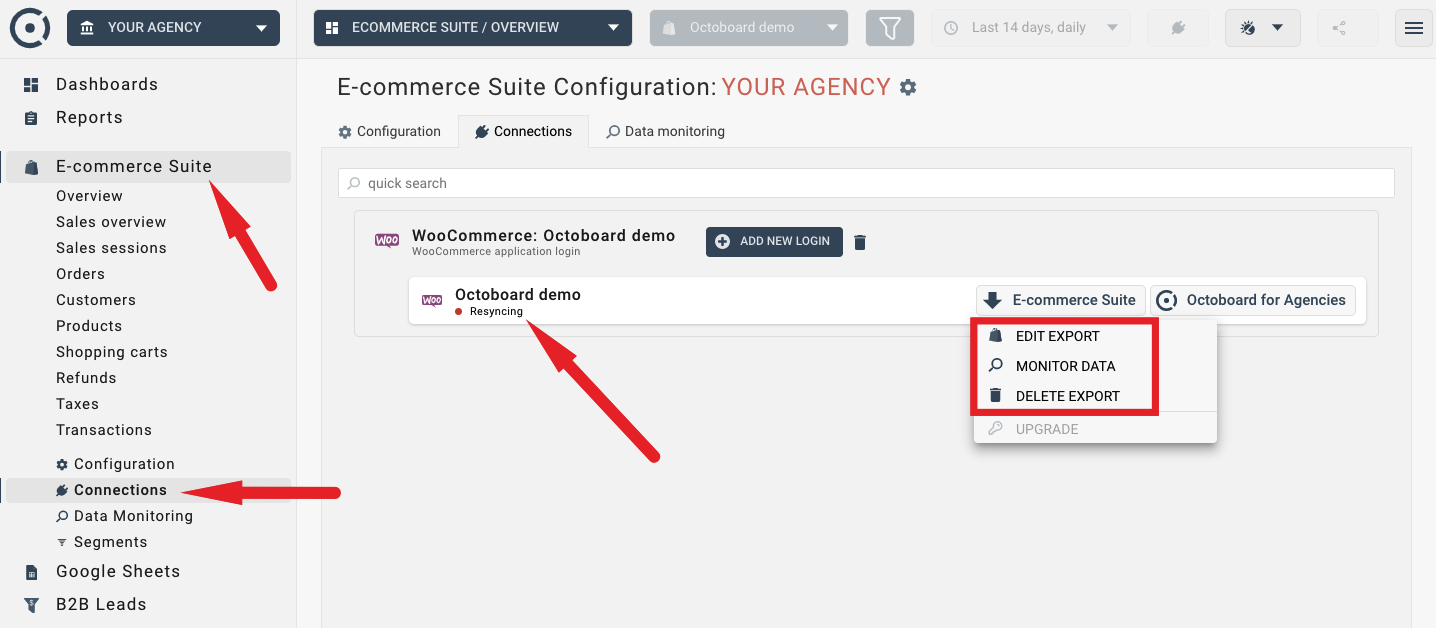
Le statut de la connexion nouvellement ajoutée est "Resynchronisation". Cela signifie que la Suite E-commerce télécharge et analyse les commandes, les produits, les clients et les segments de clients.
Le même statut sera affiché en bas de tous les widgets E-commerce jusqu'à ce que le processus de resynchronisation des données soit terminé.
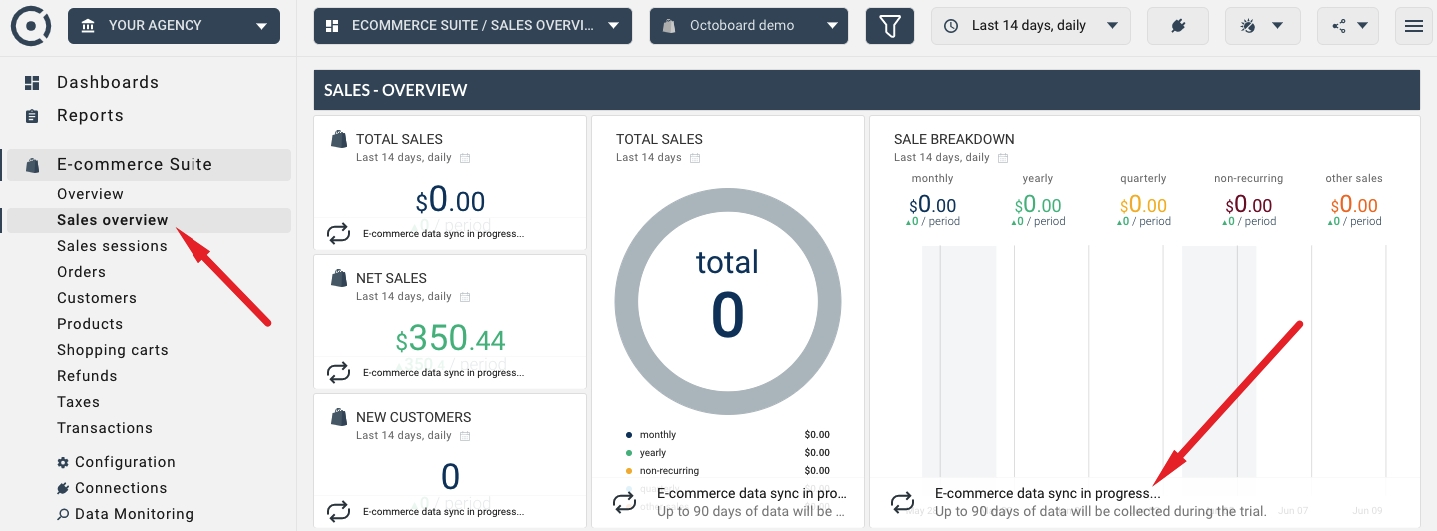
Il existe plusieurs widgets dans la Suite E-commerce et dans les tableaux de bord et rapports principaux d'Octoboard qui affichent des données en temps réel de votre magasin. Ils sont liés aux comportements de navigation des visiteurs du magasin, aux opérations du panier d'achat et à l'analyse de l'entonnoir de vente.
Si vous souhaitez surveiller les paniers d'achat actifs et abandonnés et envoyer des campagnes par e-mail à vos visiteurs de magasin, vous devrez activer le plugin Octoboard WooCommerce dans votre boutique WooCommerce.
Pour ce faire, rendez-vous dans le panneau de contrôle de votre WooCommerce et installez le plugin Octoboard for WooCommerce.
Les options de configuration du plugin seront disponibles sous WooCommerce > Intégration > Onglet Octoboard dans votre panneau d'administration WordPress.
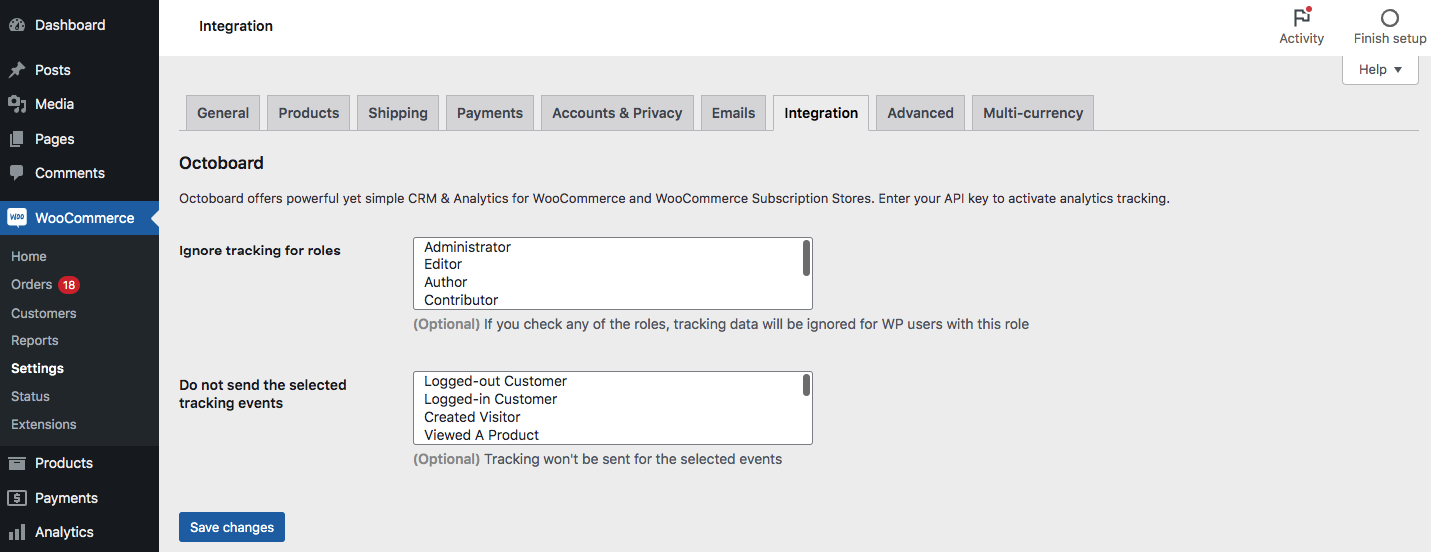
Cela conclut le tutoriel sur la façon d'ajouter une connexion WooCommerce aux tableaux de bord Octoboard et à la suite de commerce électronique.
Pour plus de détails sur la plateforme E-commerce Suite, lisez cet article de la Base de connaissances.